En este tutorial, aprenderás a hacer lo siguiente:
• Configura un bloqueo de seguridad
• Cambia el tipo de bloqueo
• Cambia el tiempo de bloqueo por inactividad de la pantalla
• Bloquea y desbloquea el dispositivo
Configura un bloqueo de seguridad
2. Selecciona Security, luego selecciona Screen lock.
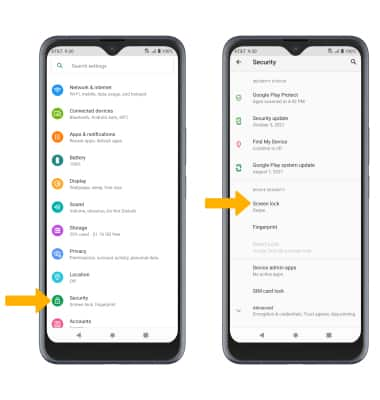
3. Selecciona el método de bloqueo de pantalla que desees.
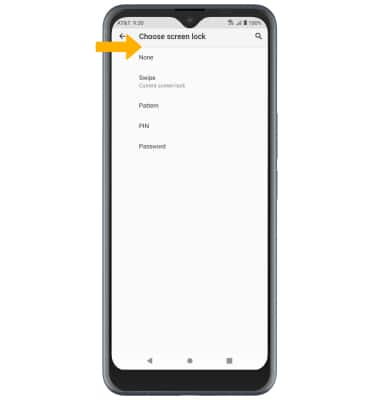
Importante: Para esta demostración, se seleccionó Pattern. Si olvidas el patrón de bloqueo, tendrás que reiniciar el dispositivo. Consulta el tutorial Restablecer el dispositivo para obtener instrucciones alternativas de restablecimiento.
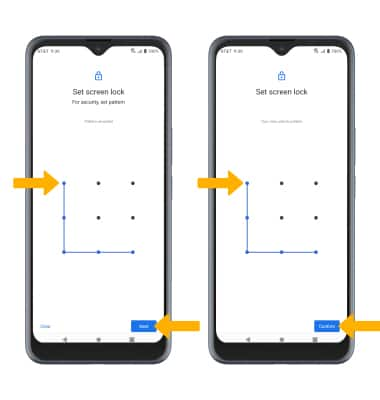
5. Edita Lock screen notification settings como desees, luego selecciona Done.
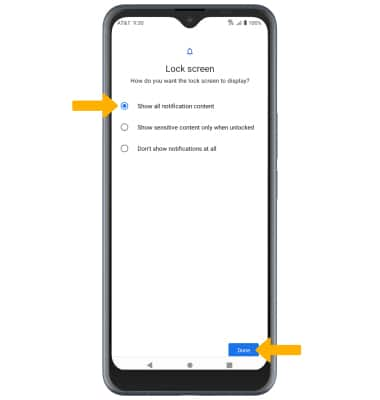
Cambia el tipo de bloqueo
Cambia el tiempo de bloqueo por inactividad de la pantalla
1. En la pantalla Security, selecciona el ![]() ícono Settings junto al bloqueo de pantalla.
ícono Settings junto al bloqueo de pantalla.
2. Selecciona Lock after screen timeout, luego selecciona la duración del tiempo de espera de la pantalla que desees.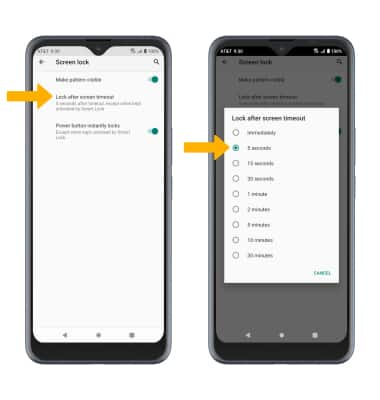
Bloquea y desbloquea el dispositivo
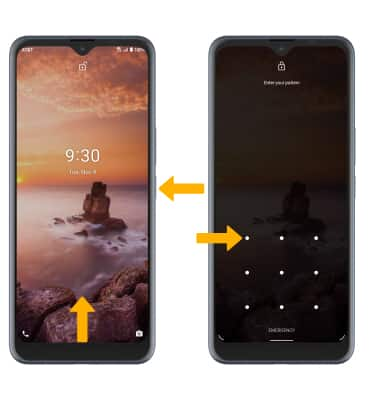
• INGRESAR USANDO EL BLOQUEO DE SEGURIDAD: para desbloquear tu dispositivo, oprime el botón Power/Lock. Desliza hacia arriba desde la parte inferior de la pantalla, luego ingresa tu bloqueo de pantalla.
• BLOQUEAR EL DISPOSITIVO: oprime el botón Power/Lock ubicado en el lado derecho del dispositivo.
